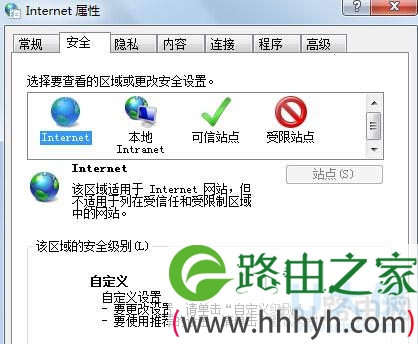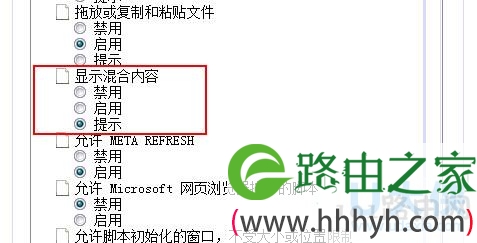亲,以下就是关于(Win7浏览网页时提示只显示安全内容解决方法(图)),由“WiFi之家网”整理!
原标题:"Win7浏览网页时提示“只显示安全内容”解决方法"相关电脑问题教程分享。 - 来源:WiFi之家网。
使用电脑或是手机的时候,用户都喜欢浏览网页,通常情况下只要打开浏览器然后输入想要访问的网址即可。有用户反映在浏览网页时提示“只显示安全内容”不知道该怎么办呢?下面,就跟随WiFi之家网小编一起来看看Win7浏览网页时提示“只显示安全内容”的解决方法。
1.首先在电脑中打开IE浏览器,之后在打开的浏览器窗口中点击上方菜单栏中的工具(也就是齿轮状的按钮)-Internet选项。
2.在打开的Internet选项窗口中,将界面切换到安全这一栏中,然后点击下方的自定义级别按钮。
网页
3.在弹出来的窗口中,需要在设置列表中滚动到“其他”部分中,并在“显示混合内容”的下列选项中选择,三种选择分别代表的意思是:
a、选择禁用,将不会显示非安全项目
b、选择启用,在不询问的情况下,也将始终显示非安全项目
c、选择提示,网页使用非安全内容时将提示您。根据自己的需要选择完成之后,点击确定进行保存即可。
网页
以上就是Win7浏览网页时提示“只显示安全内容”的解决方法
以上就是关于-常见问题-(Win7浏览网页时提示只显示安全内容解决方法(图))的教程!
原创文章,作者:常见问题,如若转载,请注明出处:https://www.224m.com/116345.html